Как просмотреть прикрепленные файлы
Вы можете прикрепить к карточке сотрудника различные файлы приложений.
В программе есть возможность прикрепить файлы графических форматов, файлы Word, Excel, PDF, а также получить изображение непосредственно со сканера.
Для просмотра и печати прикрепленных файлов откройте карточку сотрудника на редактирование (кнопка Изменить карточку в журнале сотрудников), перейдите в закладку Трудовая деятельность и нажмите кнопку "Доп. сведения" в правом нижнем углу карточки.
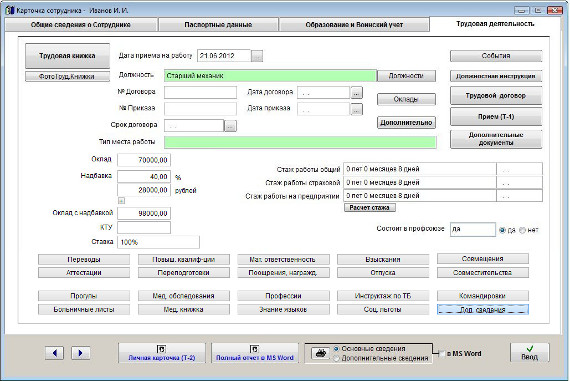
Увеличить изображение
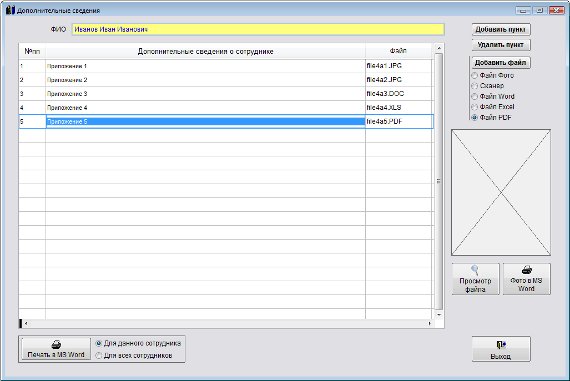
Увеличить изображение
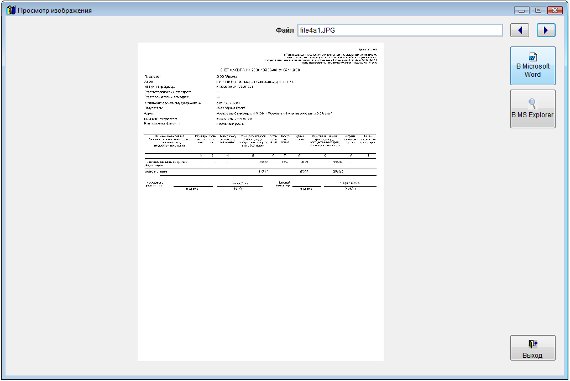
Увеличить изображение
Для перехода от файла к файлу используйте кнопки со стрелочками вправо и влево.
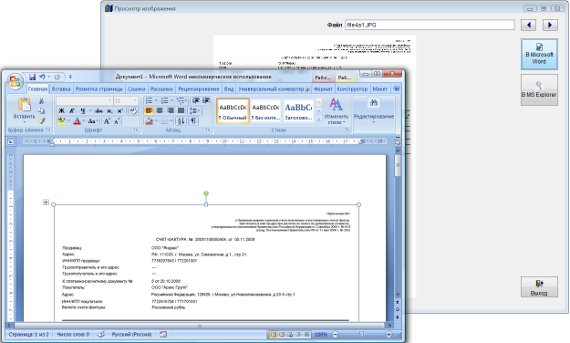
Увеличить изображение
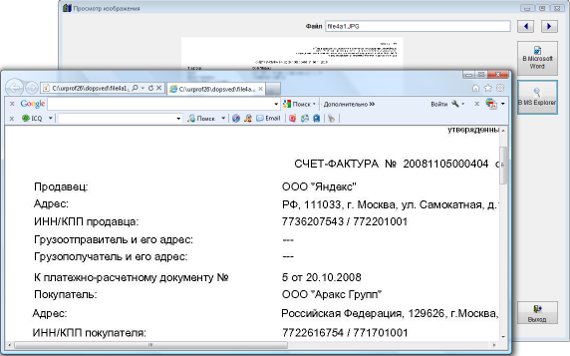
Увеличить изображение
При нажатии на кнопку "В MS Explorer" изображение будет экспортировано в MS Explorer либо в приложение, указанное в настройках программы.
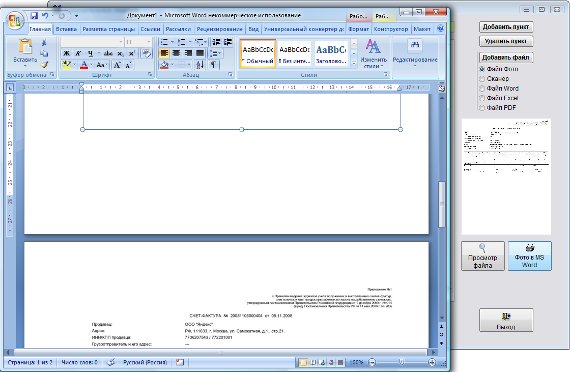
Увеличить изображение
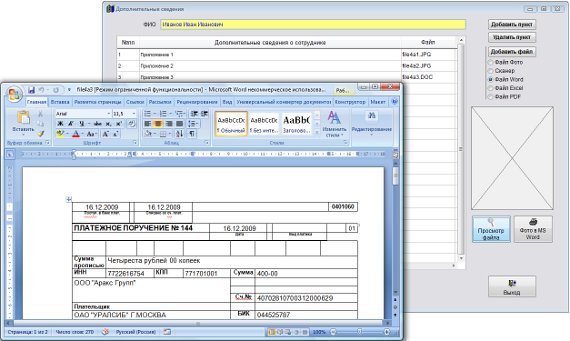
Увеличить изображение
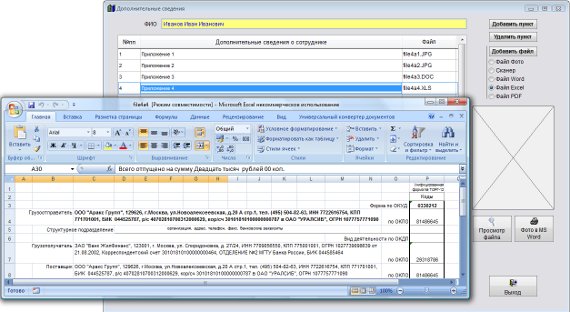
Увеличить изображение
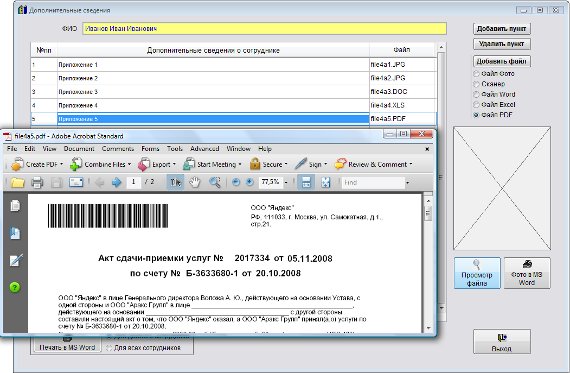
Увеличить изображение
Для печати документа из приложения, в котором он откроется, используйте раздел меню "Печать" либо кнопку с изображением принтера.
Скачать программу «Юридический офис 2.9»
Документация программы «Юридический офис 2.9»
Как установить программу «Юридический офис 2.9»
